
 画像を綺麗に加工したい、
画像を綺麗に加工したい、
文字いれしたり、サイズを変えたり・・・・
それから、切り取って、他の画像と合成したい・・・
これって画像ソフトを買わないと出来ないの?
でも・・・パソコン初心者には宝の持ち腐れになりそうで、
そんなあなたの不安を解消します。
♥こちらの記事内容は、
- 画像編集ソフトを買う必要はあるの?
- 無用画像ソフトでおすすめは?
- Windows Paint(ペイント)ってなに?
- Windows Paint(ペイント)でできること
画像ソフトを買う必要はあるの?
画像ソフトを購入する必要はありませんよ!これ本音です。
私も画像が大好きで、サイトに何枚か使っています。でも、私は画像ソフトは購入していません。
例えば、ウェブデザイナーの方であれば、お仕事上高度な技術が必要だと推測されます。ですが、私は、アフィリエイターなので、画像編集の専門的知識は、必要としていません。
基本的知識と技術を学べば、それで大丈夫では?どうしてもできない事は、プロにお任せ!これが私流です。
それに無料で使える画像編集ソフトがかなり優秀だから、それで十分間に合っています。
無料の画像編集ソフトでおすすめは?
- GIMP(有料と遜色ない高性能機能)中~上級者向け
- Windows Paint (ペイント) 初心者向け
GIMP
GIMPはプロが使用しているAdobe Photo Shop と同様の機能を備えていて、無料!これを使わない手はないですよね。私も使っていますが、未だに使う機能は限られたものになってしまっています。機能が充実しているのは、とても嬉しいのですが、慣れるまでの間、練習が必要になります。
ですから、アフィリエイトを始めた頃、記事作成を優先するかGIMPの習得を優先するか?
当然始めた頃は、アフィリエイトの記事作成を最優先としていました^^
私の経験を言うと、使い勝手は良いです。但し、慣れるまでは苦労した事もあります。
GIMPを使うメリットの一つに日本語ユーザーの方も大勢いるので、使い方が解らない時や、忘れてしまった時は、検索すれば必ず解答を得る事が出来ると言う事です。
ですが、同じ画像編集であっても、ある人は、とても簡単な手順だったり、またある人は、どうしてこうも複雑な手順を追ってるの?と不思議に思ってしまう時があります。
また使い方の本も出版されているので、本格的に学ぼうと思われる方は、本の購入もありかと思います。
GIMP2.10独習ナビ改訂版 Windows&macOS 対応 (できるクリエイター) [ ドルバッキーヨウコ ]
本を読んだだけでは、身に付きませんが、この本は、練習問題を実際に試す事ができるのがおすすめです。
GIMP(ギンプ)ダウンロード先サイトは、英語となっていますが、日本語を選ぶ事ができます。
万が一英語版のままで、日本語に変えたい場合は、下記をご参照になり、日本語へ変えてください。
GIMP(ギンプ)を日本語化する方法
お使いのパソコンによっては、GIMPをダウンロードした時、日本語にならない場合もあります。私の場合は、英語になっています。今回このブログ記事を書くに際し、日本語に変更してみました。
その手順を簡単に書いておきますね。
①:GIMP(ギンプ)を開く 「編集」→「設定」をクリック
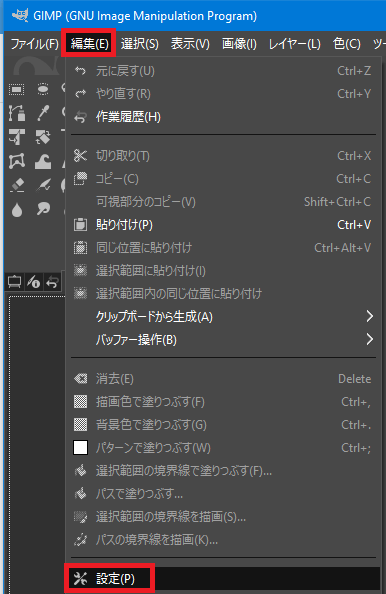
②:「ユーザーインターフェース」「日本語」を選び「OK」をクリック
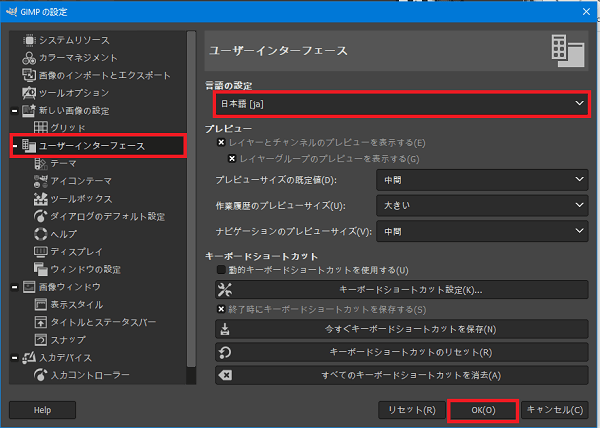
③:GIMPの再起動
一度GIMPを閉じ、再度GIMPを起動させると日本語に変わっています。
英語から日本語に変えるのにかかった時間は、ほんの数分程度でしたので、是非お試し下さい。
Windows Paint(ペイント)ってなに?
Windows Paint(ペイント)は、Windowsに標準装備されている画像編集ソフトです。
この画像編集ソフトは、初心者の方の画像編集であれば、十分だと思います。
ペイントで出来る画像編集って結構優秀で、使い勝手も良いので初心者向けです。
Paint(ペイント)はどこにあるの?
こちらの項目は、ペイントって聞いた事はあるけど、パソコンの知らない方への記事です。
既にお使いの方は、スキップしてくださいね。
ペイントを起動させる方法は2つあります。
1:Windows Search ボックスから探す
①:パソコン画面左下にある、検索ボックスに「Paint」と入力
②:「Paint App」(デスクトップアプリ)下の「Open」(開ける)をクリック
③:下の画像(右側)のようにペイントアプリが開きます。
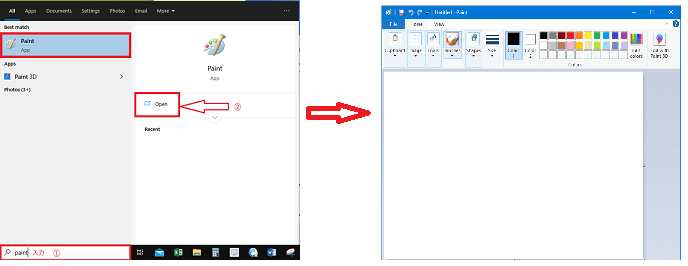
Tips:「ペイント」をタスクバーに表示させると次回から時短になって便利ですよ。
①:上記の要領でペイントを検索
②:「Paint」を右クリック
③:「タスクバーにピン留めする」をクリック
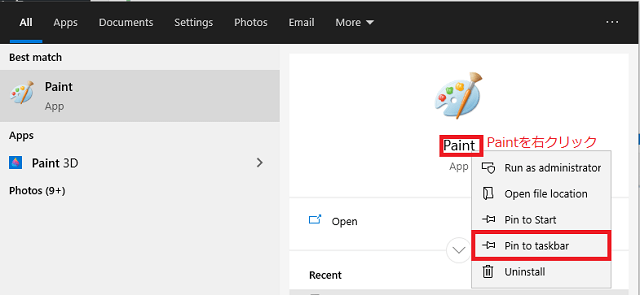
画像ファイルから「ペイント」を開ける方法
Windows Mark を右クリックし「File Explorer」をクリック
![]()
①:「Pictures」クリック→ ②「File 」の「 Flower」 クリック→③「Cherry」右クリック
④:「プログラから開く」「Open with」の上にカーソルを当てる
⑤:「Paint」をクリック
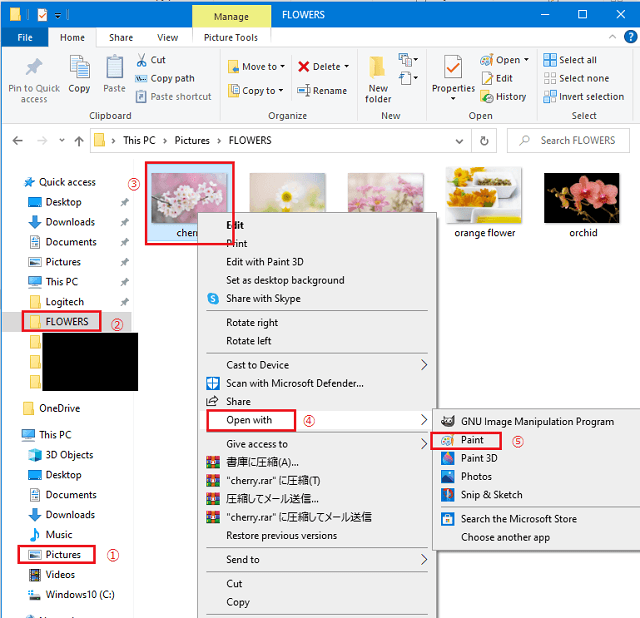
「GIMP 」のダウンロードが分からない!「PAINT」の場所がわからない!など分からない事は、すぐにお問いあわせからお訊ね下さい!あなたのわからないを一緒に解決するお手伝いをさせていただけたら、最高です!
Windows Paint(ペイント)シリーズの記事です。よろしければ、こちらもご覧ください。


